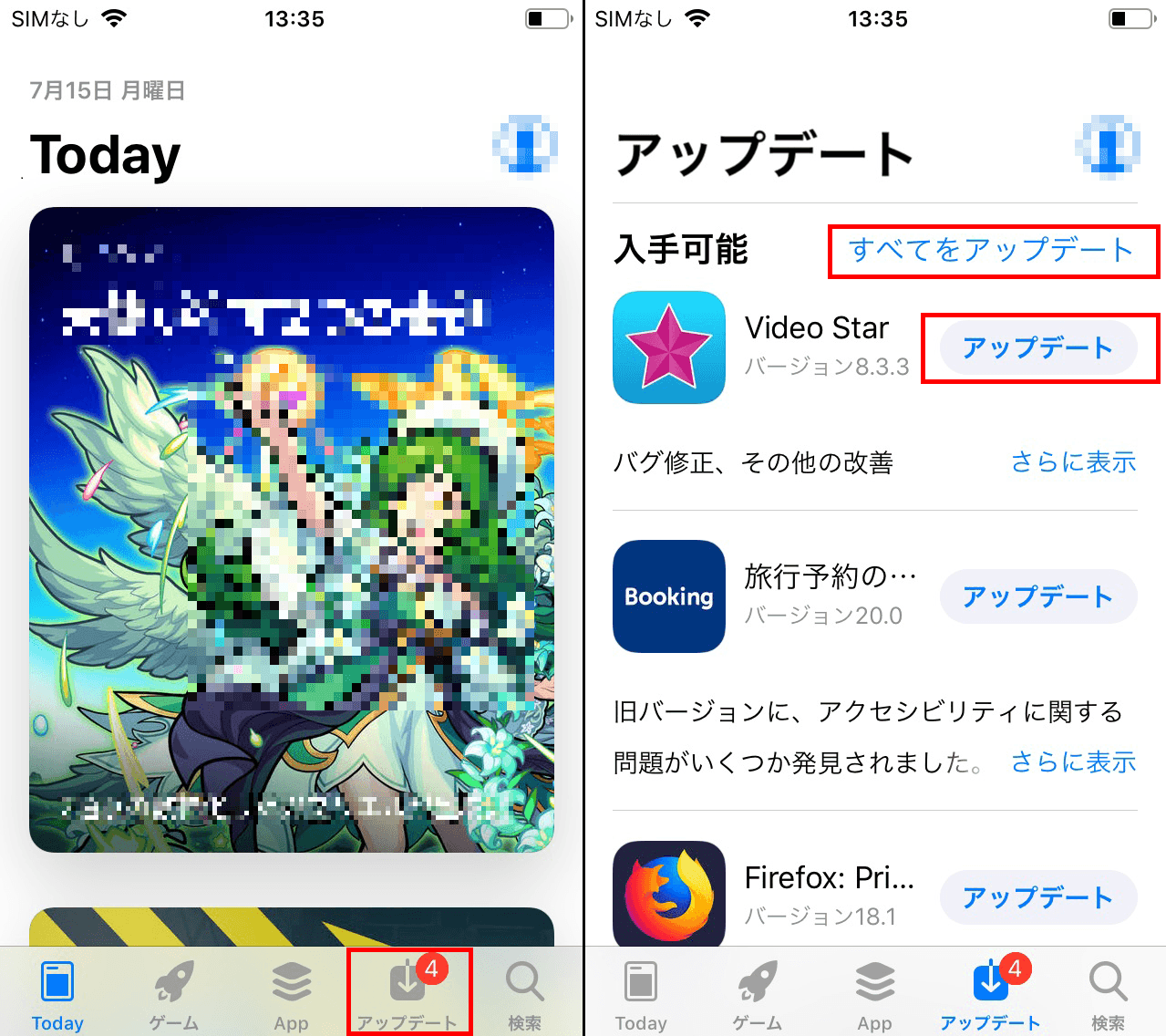アプリを定期的に更新(アップデート)することは、セキュリティ上とても大切です。古いバージョンのアプリを使っていると、サイバー犯罪者にチャットアプリでのやりとりを盗み見されるかもしれませんし、スマートフォンにあらかじめインストールされたウイルス対策製品のバグを悪用してスマートフォンを乗っ取られたりするかもしれません(英語記事)。では、アプリの更新はどうやればいいのでしょうか。
※設定画面およびメニュー名は、記事執筆時点のものです
アプリの更新はどこでやる?
これからアプリを更新しようとしていると仮定しましょう。まずはどうしますか?アプリの設定を開いてみます?それとも、スマートフォンの設定を開いて、アプリの管理セクションを見てみますか?
実は、アプリの更新は公式ストアで一括管理されています。iOSの公式ストアはApp Store、AndroidならばGoogle Playです。なので、個々のアプリの設定を見に行く必要はありません。
アプリの更新は、個別に手動でもできますし、自動更新を設定しておくこともできます。それでは具体的な手順を説明しましょう。
iOSで自動更新を有効にするには
アップデートをし忘れるのが不安なら、自動で更新されるように設定しておくと良いでしょう。iOSでは、App Storeの設定で自動更新を有効にします。
- [設定]を開きます。
- メニューの一番上にあるアイコンのところ(「設定」の下)をタップします。
- [iTunesとApp Store]を選択します。
- [自動ダウンロード]のセクションに移動します。
- [アップデート]を有効にします。その下の項目では、携帯電話ネットワーク通信を使って更新をダウンロードするかどうかを指定できます。データ通信量を抑えたい場合は、[モバイルデータ通信]をオフにします(Wi-Fiで接続しているときにだけ更新がダウンロードされます)。
Androidで自動更新を有効にするには
Androidの場合、自動更新関連の設定はすべてPlayストアというアプリの中にあります。自動更新を有効にするには、以下のように設定します。
- [Playストア]を開きます。
- 画面の左上隅にある横3本線をタップします。
- [設定]を選択します。
- [アプリの自動更新]を選択します。
- アップデート方法を選択します。[ネットワークの指定なし]を選択すると、Wi-Fiを使用できない場合には携帯電話ネットワーク接続を使ってアップデートされます。[Wi-Fi経由のみ]を選択すると、Wi-Fiにつながっている場合にのみアプリがアップデートされます。
- [完了]をタップします。
iOSアプリとAndroidアプリを手動で更新するには
自動更新を有効にしたくない場合もあります。たとえば、使っているデバイスが最新モデルではない場合、アプリを新しいバージョンにしてしまうと、デバイスとの互換性がなくなるかもしれません。新しいバージョンでは具体的に何が変わっているのか、ダウンロードする前に知っておきたい人もいるでしょう。
そのような場合は、更新を定期的にチェックして、手動でインストールする必要があります。
iOSアプリを手動で更新する方法:
- [App Store]を開きます。
- 画面の右下隅にある[アップデート]アイコンをタップします。
- 更新したいアプリの横にある[アップデート]ボタンをタップします。
- すべての更新を一度にダウンロードする場合は、画面の右上にある[すべてをアップデート]をタップします。
Androidアプリを手動で更新する方法:
- [Playストア]を開きます。
- 画面の左上隅にある横3本線をタップします。
- [マイアプリ&ゲーム]を選択します。
- [アップデート]タブで、更新したいアプリの名前の横にある[更新]ボタンを選択します。
- すべての更新を一度にダウンロードする場合は、[すべて更新]をタップします。
 ヒント
ヒント